Dabaicai에서 win10 시스템 재설치에 대한 튜토리얼
- WBOYWBOYWBOYWBOYWBOYWBOYWBOYWBOYWBOYWBOYWBOYWBOYWB앞으로
- 2024-01-12 11:30:042043검색
Dabaicai는 매우 사용하기 쉬운 USB 디스크 시스템 재설치 도구이지만, 한번도 사용해본 적이 없는 많은 친구들은 여전히 인터페이스에 대해 헤매고 있습니다. 실제로 Dabaicai에서 시스템을 재설치하는 작업 방법은 매우 간단합니다. 아래 단계에 따라 손가락을 움직이기만 하면 됩니다.
Dabaicai에서 win10 시스템 재설치에 대한 튜토리얼
1 먼저 USB 디스크를 삽입하고 Dabaicai U 디스크 시작 도구를 열고 "기본 모드" 탭에서 "모드"를 "USB-HDD"로 변경하고 " 형식" 은 "NTFS"로 설정되어 있습니다.
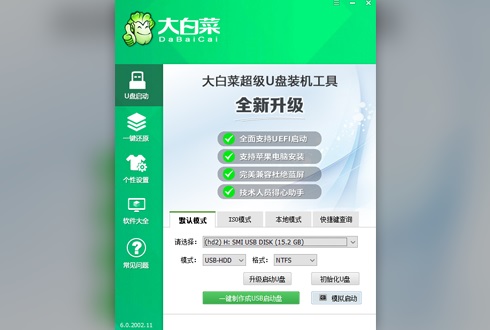
2. 그런 다음 아래의 "원클릭으로 USB 부팅 디스크 만들기"를 클릭하세요. 참고: 시스템 디스크를 생성하면 USB 디스크의 원본 파일이 모두 손실되므로 반드시 백업해 두십시오.
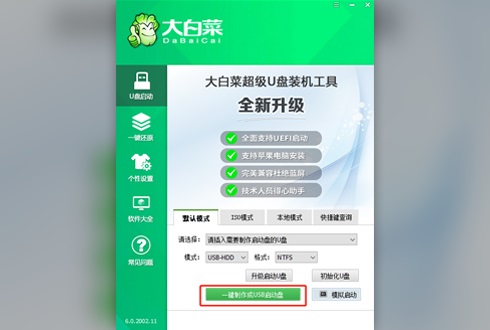
3. 제작이 완료되면 설치할 시스템을 USB 플래시 드라이브에 다운로드합니다.
Dadi 시스템의 이 win10은 원래 win10의 모든 기능을 유지하며 사용자에게 빠른 설치 플랫폼을 제공합니다.
동시에 이 시스템은 사용자가 더욱 편리하게 검색하고 기능을 사용할 수 있도록 Cortana 최적화를 업데이트하고 GPU 설정을 최적화했습니다.
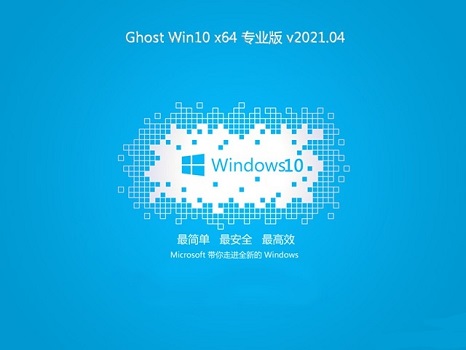
위 시스템은 타사 플러그인이나 번들 소프트웨어가 없는 시스템으로 사용자에게 가장 순수한 설치 환경을 제공할 수 있습니다.
동시에 모든 사용자 작업 요구 사항을 충족하기 위해 다양한 사용자 설정에 따라 자동으로 변경될 수도 있어 매우 편리합니다.

4. 준비가 되면 USB 플래시 드라이브를 컴퓨터에 삽입하고 전원을 켠 후 "단축키"를 사용하여 부팅 메뉴로 들어갑니다. 다음과 같이 컴퓨터 브랜드마다 단축키가 다릅니다.
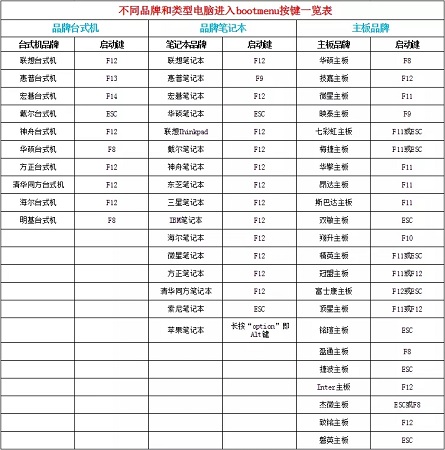
5. 부팅 메뉴에 들어간 후 일반적으로 USB 문자가 포함된 옵션인 USB 플래시 드라이브를 선택합니다.
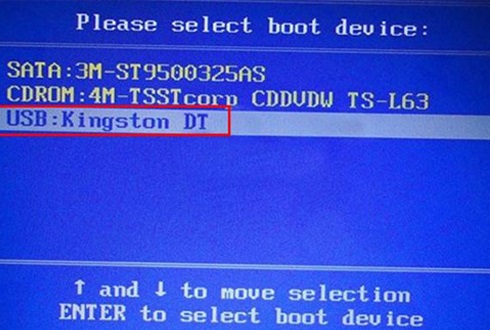
6. 그런 다음 첫 번째 항목을 선택하여 PE 시스템에 들어갑니다.
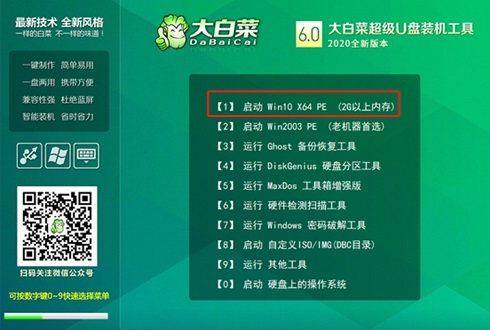
7. pe 시스템에 진입한 후, 배추에서 이전에 다운로드한 시스템을 찾아 "확인"을 클릭한 후 "실행"을 클릭합니다.
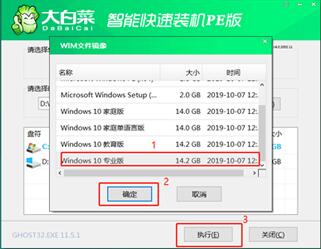
8. 팝업창에서 그림과 같이 설정한 후 "예"를 클릭하세요.
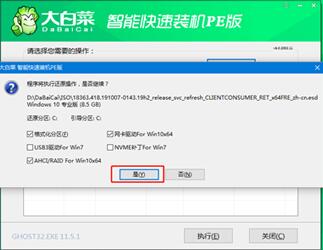
9. 그런 다음 "완료 후 다시 시작"을 선택하고 설치가 완료될 때까지 기다린 다음 컴퓨터를 다시 시작할 때 USB 플래시 드라이브를 분리하세요.
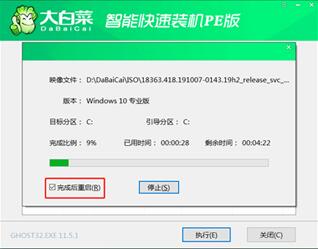
위 내용은 Dabaicai에서 win10 시스템 재설치에 대한 튜토리얼의 상세 내용입니다. 자세한 내용은 PHP 중국어 웹사이트의 기타 관련 기사를 참조하세요!

